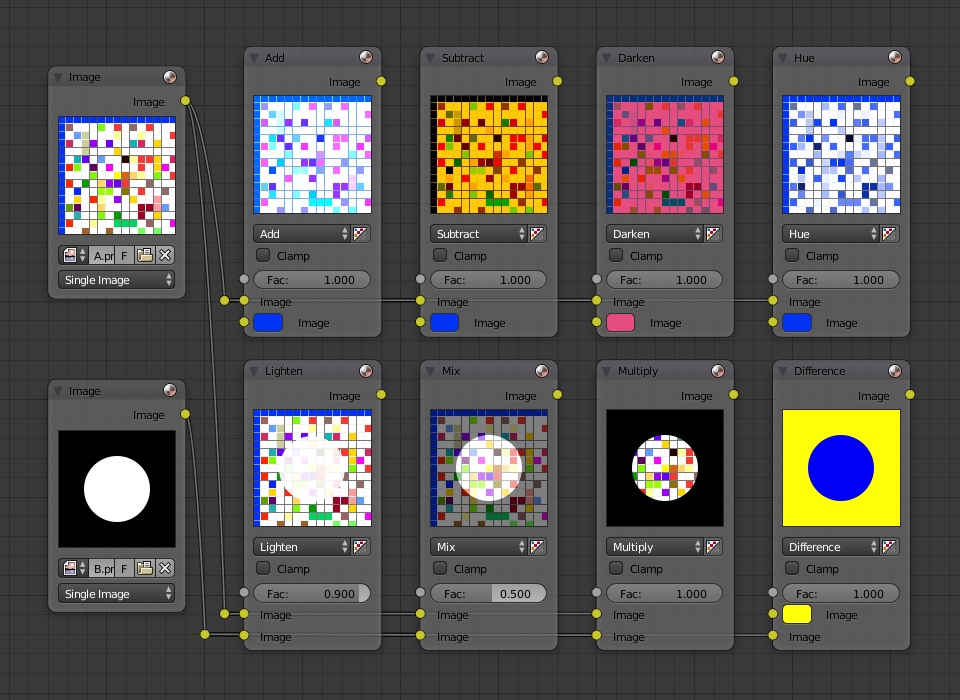混合节点¶
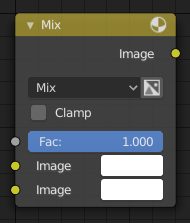
混合节点。¶
“混合”节点通过处理两个输入图像的单个和相应像素来混合图像,在着色器和纹理中称为“MixRGB”。
输入¶
- 系数
控制节点对输出图像的影响量。
- 图像
背景图像。图像大小和分辨率为输出图像的尺寸。
- 图像
前景图像。
属性¶
- 混合
可以在“选择”菜单中选择混合类型。有关每个混合模式的详细信息,请参见 颜色混合模式。
相加、相减、正片叠底、滤色、相除、差值、变暗、变亮、叠加、减淡、加深、色相、饱和度、值(明度)、颜色、柔光、线性光
- 使用 Alpha通道
通过单击 颜色和Alpha 图标激活时,第二个图像的Alpha通道将用于混合。停用时,默认图标背景为浅灰色。总是使用基本图像的alpha通道。
- 钳制
将最高颜色的值限制为不超过1。
输出¶
- 图像
标准图像输出。
举例¶
下面是常见混合模式和用途的示例,将颜色或棋盘格与遮罩混合。
对上述混合方法的一些解释可能有助于您有效地使用混合节点:
- 相加
把蓝色加上蓝色会使它保持蓝色,但把蓝色加上红色会使它变成紫色。白色已经有了全部的蓝色,所以它保持白色。使用此选项可以改变图像的颜色。添加蓝色会使图像更冷。
- 相减
把蓝色从白色的图层上去掉,红色和绿色结合在一起就变成了黄色。把蓝色从紫色的图层上去掉红色。用这个来降低图像的饱和度。去掉黄色会使图像更蓝,更令人沮丧。
- 正片叠底(相乘)
黑色(0.00)乘以任何颜色都为黑色。任何颜色与白色相乘都是白色(1.00)的。使用此选项可以屏蔽垃圾,或者为黑白图像着色。
- 色相
显示图像中有多少颜色,忽略除所选颜色以外的所有颜色:生成单色图片(样式“黑色和色调”)。
- 混合
合并两个图像,平均两个图像。
- 变亮
就像漂白剂使你的白色更白,和遮罩一起使用可以让你的图层变亮。
- 差值
它会去掉一种颜色。把黄色变成白色所需要的颜色是蓝色。使用这个来比较两个非常相似的图像,看看对其中一个图像做了什么,使之成为另一个图像。有点像图像的更改日志。您可以使用此功能查看已放置在图像中的水印(请参见 水印图像),以进行检测图片是否被盗用。
- 变暗
在这里设置颜色,就像透过玫瑰色的眼镜看世界。
对比度增强¶
下图显示了RGB曲线的其他两种常见用途的效果:“变暗”和“对比度增强”,你可以看到每条曲线各自独立的效果,以及它们被“混合”时的组合效果。

显示“变暗”、“增强对比度”和“混合”节点以进行合成的示例节点设置。¶
正如你所希望看到的,我们原始图像的猴头是过曝,要调整过曝,必须变暗图像并增强图像的对比度。
在上面的的RGB曲线中,只有曲线的右侧被降低,因此,沿底部的任何X输入都会导致几何上的Y输出减少,实现图像的“变暗”。(下面的)RGB(S形)曲线缩放输出,使X的中间值发生显著变化,即中间亮度比例被扩展,因此输出的是白色和黑色,从而增强图像的对比度。要创建此曲线,只需单击该曲线并添加新的控制点,然后根据需要拖动点以弯曲曲线。最后混合节点将这两种效果地结合在一起,最终效果就感觉好多了。
水印图像¶
在过去,当纸糊变干时,一个图案被压进纸糊中,会形成一个标记,用来识别纸的制造者和来源。除了在适当的光线下,几乎看不到这个标记。这可以认为是最早形式的潜意识广告。如今,人们在自己的图片上加上水印,将其标识为个人知识产权,或是作者或主机服务的潜意识广告,或是简单地跟踪图片在网络上的传播。Blender为您提供了一套完整的工具,既可以对水印进行编码,也可以判断图像是否具有水印。
在图像中设置水印¶
首先,您可以使用不容易复制的名称、词汇、形状或图像来构建自己的个人水印。虽然中性灰色最适合使用建议的编码方法,但您可以自由使用其他颜色或图案。它可以是单个像素或整个渐变,这取决于您自己。在下面的示例中,我们使用“装换”节点在图像中的特定位置对水印进行编码,它可以帮助我们设置水印标记的位置。然后,使用RGB->BW节点将图像转换为数字,Map Value节点可以使用这些数字使图像成为半透明状态。在这种情况下,它将水印标记的透明度降低到原来的十分之一。“添加”节点添加相应的像素,使包含标记的像素变得更亮。
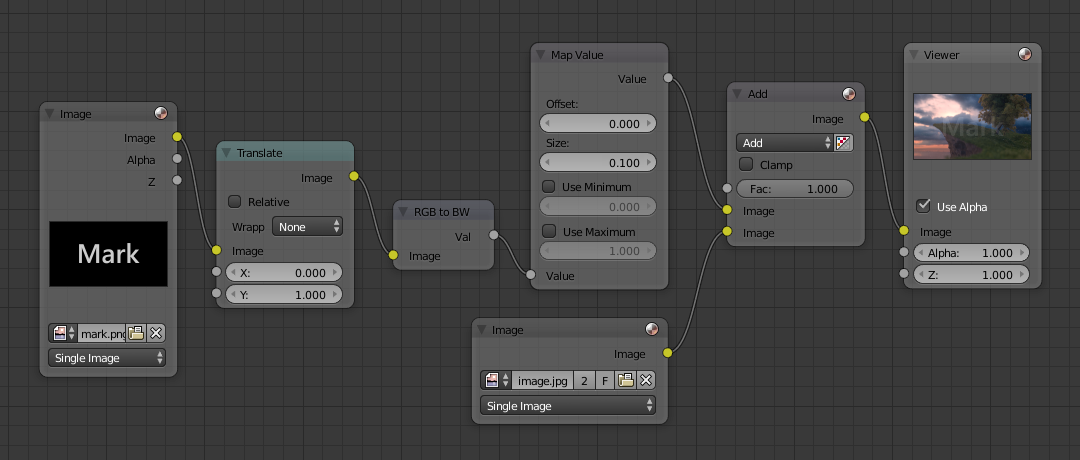
使用标记和特定位置将标记嵌入到图像中。¶
当然,如果想让人们注意到你的水印标记,请不要把它缩的太小,或者你可以把它变成对比色。当然也有许多其他的方法,比如使用其他混合设置和更高级的功能,你可以随意尝试!
Hint
附加用途
你也可以使用这项技术,做出其他有意思的效果,如在标题序列中使文字看起来像是在水面上投射的,或者像刺青一样,使文字附写在女孩的前臂上。
为你的水印解码图像¶
当你看到你认为可能是自己的图像时,请使用下面的节点图将其与水印图像(原始水印)进行比较。在该映射中,混合节点设置为差值,“映射值”节点放大任何差异,然后会将结果被传送到查看器中,您可以看到原始水印标记是如何清晰地显示出来的。
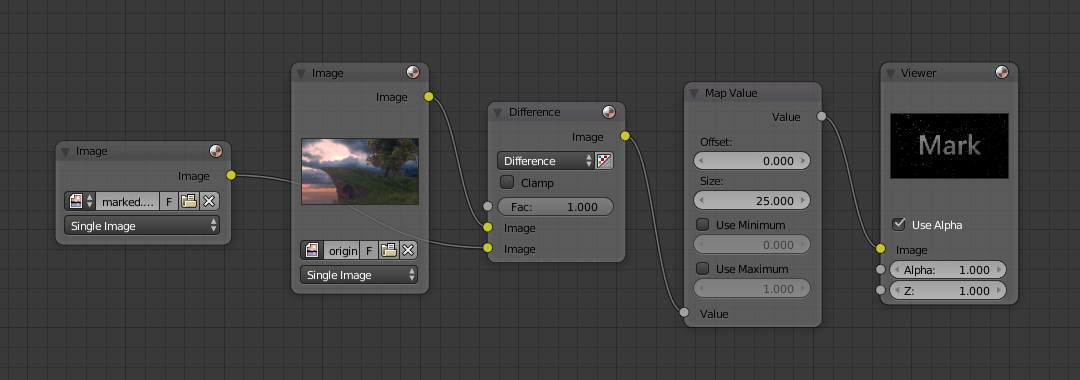
检查图像的水印。¶
各种图像压缩算法会损失部分原始图像的品质,差异显示为噪点。你可使用不同的压缩设置进行试验,看看在一个场景中使用编码映射,在另一个场景中使用解码映射,找到你想要的设置效果。在更改Blender的图像格式设置时使用它们,保存后重新加载水印图像,以获得理想的结果。在上面的例子中,这个标记在达到50%的 JPEG 压缩率之前一直清晰可见。